A través del cual puedes transferir archivos. La mejor manera de enviar un archivo grande a través de Internet
El correo electrónico existe desde hace décadas. Sin embargo, sigue siendo la forma más popular de transferir archivos en Internet. Y esto no es una coincidencia. Utilizar este método de transferencia de datos es muy fácil y conveniente. Pero, en algunos casos, el correo electrónico es completamente inadecuado y hay que buscar otra forma de enviar archivos.
Uno de los problemas más comunes es el envío de archivos de gran tamaño. Debido a restricciones, dichos archivos no se envían por correo electrónico. Por eso, muchos usuarios están interesados en cómo enviar un archivo de gran tamaño. En este material veremos una serie de métodos simples que le permitirán enviar archivos de casi cualquier tamaño.
Dividir un archivo en varias partes
Si no se puede enviar el archivo completo por correo electrónico, se puede dividir en varias partes y enviar por separado. Puede que no sea muy cómodo, pero a veces es necesario enviar un archivo por correo electrónico. En este caso, este método es la única solución.
Para dividir un archivo en varias partes, necesita utilizar un archivador. Consideraremos el proceso de archivado usando el archivador gratuito 7zip como ejemplo.
Haga clic derecho en el archivo o carpeta deseado y seleccione "7zip - Agregar al archivo". Después de esto, se abrirá una ventana frente a usted con la configuración de archivo. Aquí debe seleccionar el formato de archivo (seleccione el formato zip) y el tamaño del volumen (indique el tamaño de cada parte del archivo en bytes). Puede especificar el tamaño del volumen manualmente o seleccionar una de las opciones sugeridas.
Para enviar por correo electrónico, es mejor dividir el archivo en partes de 10 megabytes. Por lo tanto, si planea enviar el archivo por correo, elija un tamaño de 10 M (10 megabytes).
Los archivos recibidos después del archivado se envían por correo u otro método conveniente.
Enviar un archivo a través de Skype
Skype, así como otros servicios de mensajería instantánea similares, normalmente te permiten enviar archivos. Al mismo tiempo, no existen restricciones a la hora de enviar, como ocurre con el correo electrónico. Entonces, si no sabes cómo enviar un archivo grande, Skype puede ser la solución perfecta para ti.
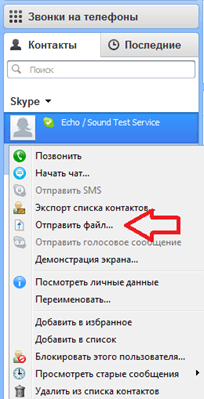
Enviar archivos grandes usando Skype es muy fácil. Para hacer esto, haga clic derecho en el contacto y seleccione "Enviar". Además, puede simplemente arrastrar y soltar el archivo deseado en el campo para escribir mensajes.
Este método de enviar archivos grandes es muy conveniente, pero también tiene desventajas. Para poder enviar un archivo el destinatario debe estar registrado en y online.
Enviar un archivo a través de un servicio de alojamiento de archivos
Existe una gran cantidad de servicios en Internet diseñados para compartir archivos. Le permiten cargarles un archivo y recibir un enlace. Después de esto, este enlace debe enviarse al destinatario y este podrá descargar el archivo en cualquier momento conveniente. Existen algunas restricciones sobre dichos servicios, pero difieren significativamente de un servicio a otro.

Por ejemplo, considere el servicio de alojamiento de archivos "Archivos Mail.ru". Te permite subir hasta 20 archivos, de hasta 100 megas. Después del registro, podrá cargar archivos de hasta 1 gigabyte de tamaño.
Para enviar un archivo grande utilizando el servicio de archivos Mail.ru, debe hacer clic en el botón "Cargar archivo", seleccionar el archivo deseado y esperar a que se descargue. Después de esto, debe hacer clic en el botón "Obtener enlace". Después de esto, la página se actualizará y se le proporcionará un enlace desde el cual podrá descargar el archivo recién descargado. Este enlace se puede enviar al destinatario del archivo.
Enviar un archivo a través del almacenamiento en la nube
Si necesita enviar archivos grandes con regularidad, el almacenamiento en la nube es la solución ideal para usted. En esencia, el almacenamiento en la nube es el mismo servicio de alojamiento de archivos, pero con muchas funciones adicionales.
Uno de los servicios de almacenamiento en la nube más populares es. Inicialmente, este servicio proporciona a los usuarios 2 Gigabytes de espacio libre para archivos. Pero al invitar a amigos a este servicio, puedes ampliar fácilmente tu capacidad de almacenamiento hasta 18 gigabytes. En este caso, el tamaño de un archivo individual no está limitado de ninguna manera.

Además, el servicio ofrece un aumento pago de espacio gratuito. Por 10 dólares al mes puedes obtener hasta 100 gigabytes de almacenamiento en línea.
Hablaremos de servicios que te permiten transferir archivos realmente grandes (1 Gb o más). Por regla general, se trata de archivos o software multimedia. Por ejemplo, necesita transferir una grabación de vídeo de una conferencia de socios a sus socios. Al elegir dicho servicio, preste atención a los siguientes parámetros:
Tamaño máximo de archivo
- método de transferencia de archivos (hay servicios que suben el archivo a un servidor, desde donde varios destinatarios pueden descargarlo, y hay servicios p2p en los que el archivo se transfiere directamente)
- tiempo de almacenamiento (algunos servicios eliminan el archivo después de un cierto período de tiempo)
- la necesidad de registrarse
Estos son quizás los 7 mejores servicios para transferir archivos muy pesados. Todos ellos son gratuitos o tienen un plan gratuito.

Servicio en línea para enviar archivos grandes a un correo electrónico. Se diferencia en que el archivo comienza a transmitirse inmediatamente y el destinatario puede comenzar a descargarlo inmediatamente después del inicio de la transferencia (el destinatario recibe un enlace por correo electrónico). No requiere instalación ni registro de software. Le permite transferir archivos de hasta 2 GB

Un servicio de alojamiento de archivos sencillo y práctico. Para transferir un archivo (o carpeta) sólo necesita hacer un par de clics: arrastre el archivo a cualquier parte del sitio o haga clic en el área del lado izquierdo de la pantalla para seleccionar archivos. Puedes transferir una carpeta completa de archivos a la vez, o incluso varias carpetas a la vez. Además, el archivo se puede enviar inmediatamente a la lista deseada de direcciones de correo electrónico, lo cual es muy conveniente. El período de almacenamiento de archivos es de 7 días. Máx. Tamaño de 2 GB por transferencia. Puedes realizar muchas transferencias, cada una de ellas no mayor a 2 GB.

Servicio rápido y confiable para enviar archivos de hasta 1 GB y almacenar archivos en línea. El archivo se transfiere a través de su cuenta en el servidor, por lo que vale la pena señalar que solo se proporcionan 250 MB de forma gratuita, es decir. No enviarás archivos de más de este tamaño de forma gratuita. No requiere instalación de software, pero para su comodidad puede instalar la utilidad (para Mac y PC). La versión comercial paga le permite crear una cuenta multiusuario para controlar el acceso.

Un servicio diseñado para el usuario masivo. Todo se hace de la forma más sencilla y clara posible. Sin registrarse ni crear una cuenta, carga un archivo en el servidor y recibe un enlace de descarga que puede enviar a quien necesite. El servicio le permite transferir archivos de hasta 5 GB de forma gratuita. Y la versión paga te permite obtener una cuenta de 25 GB y proteger tus archivos con una contraseña.

Servicio P2P para transferir archivos sin restricciones de tamaño. Selecciona un archivo e inmediatamente recibe una URL, que debe enviar al destinatario y abrirla usted mismo. Después de esto, comenzará la transferencia.
La forma más fácil y rápida de enviar archivos de más de 50-100 GB a través de Internet. Mediante el correo podemos enviar archivos de no más de 20 MB, pero a veces esto no nos basta. Y enviar archivos de gran tamaño a través de Internet es una tarea imposible o difícil para muchos. Hay muchos servidores de archivos en Internet a los que puede cargar archivos grandes, por ejemplo DropBox, MediaFire, Yandex Disk, etc. Cada vez que desee enviar un archivo a alguien, deberá cargarlo en el servidor y luego enviar un enlace de descarga.
Además, muchos servicios en la nube tienen restricciones para cargar archivos de hasta 2 Gb y almacenar hasta 20 GB. Y no todas las personas quieren cargar sus archivos personales y documentos importantes en un servidor de terceros. La mejor manera de transferir un archivo grande es enviarlo directamente de computadora a computadora, de teléfono a computadora o de computadora a teléfono.
¿Cómo transferir un archivo grande?
1. Puedes enviar archivos de cualquier tamaño a cualquier persona y en cualquier lugar.
2. No hay restricciones en la transferencia de archivos, transfiera al menos 50-100 GB o más
3. Para enviar un archivo, no es necesario subirlo a ningún lado.
4. Puedes transferir archivos directamente a tu teléfono (android, iphone)
5. Puedes transferir archivos desde iPhone o Android directamente a la computadora
6. Es completamente gratis
7. La transferencia de archivos se realiza a través de un canal seguro, por lo que es una forma completamente segura de transferir archivos.
8. Puede utilizar zeZebra en Windows XP, Windows Vista, Windows 7, Windows 8, Mac, iPhone, Android.
Cómo enviar un archivo grande a través de Internet
Hay muchas formas de transferir un archivo a través de Internet: puede cargarlo en un servidor de archivos, puede transferirlo a través de redes peer-to-peer y el envío de archivos también está disponible a través de Skype y TeamViewer. Todas las opciones presentadas merecen respeto y definitivamente tienen sus ventajas. Pero también hay desventajas. No tiene sentido describir las desventajas de cada método; para ello será necesario escribir un artículo aparte. Te lo diré en general.
Como regla general, todos los servidores de archivos tienen restricciones para descargar archivos, por ejemplo, no puede descargar un archivo de más de 2 GB, la velocidad de descarga a menudo no supera los 200-300 kb. Las personas a las que envíe el enlace de descarga se verán obligadas a pagar dinero por una cuenta premium para poder descargar el archivo a buena velocidad; de lo contrario, la velocidad se limitará a 100-200 kb. Enviar a través de Skype o TeamViewer tampoco puede complacerlo con la velocidad de transmisión. Y las redes peer-to-peer requieren habilidades y conocimientos adicionales para poder transferir archivos correctamente.
Por eso decidí contarles sobre un programa tan maravilloso como zeZebra. Lo que le permite transferir archivos de cualquier tamaño a través de Internet directamente.
¿Transferir un archivo grande a través de Internet?
En primer lugar, puedes enviar archivos de cualquier tamaño de forma totalmente gratuita. En segundo lugar, transferir un archivo de esta forma es absolutamente seguro. Además, este programa es multiplataforma, lo que significa que puedes utilizarlo en muchos sistemas operativos, como por ejemplo: Windows, Mac, Android, iOS. Puedes transferir cualquier tipo de archivos, ya sea música, documentos, vídeos, fotos, etc.
La interfaz del programa es muy simple e incluso el usuario más novato puede comprender fácilmente la instalación y administración. Si está transfiriendo un documento que es extremadamente importante para usted, por ejemplo, un plan de negocios, un archivo con contraseñas, claves bancarias, entonces no debe preocuparse de que los archivos lleguen a terceros, ya que su conexión está encriptada correctamente. durante la transferencia y es imposible acceder a sus archivos. También vale la pena señalar que todos los archivos que transfieres se almacenan sólo en tu computadora y en ningún otro lugar.
¿Cómo utilizar el programa zeZebra?
Después de descargar e instalar el programa, le pedirá que ingrese su nombre y dirección de correo electrónico. Luego, simplemente haga clic en el botón azul "Compartir archivos" y seleccione el archivo que desea compartir. La aplicación zeZebra también admite arrastrar y soltar, lo que significa que puede arrastrar y soltar los archivos que necesita directamente en la ventana del programa. Y eso no es todo, también puedes hacer clic derecho en el archivo deseado y seleccionar "Compartir con zeZebra".
Tan pronto como hagas todo, el programa generará un enlace especial (sin cargar archivos a Internet), le enviarás este enlace a un amigo y él comenzará a descargar este archivo directamente desde tu computadora. Sin embargo, tenga en cuenta que sus amigos también deben tener instalado el programa zeZebra para poder recibir los archivos que envíe. El programa en sí pesa sólo 8 MB, creo que no será un problema para nadie descargarlo e instalarlo.
Recuerde que usted (el remitente) y sus amigos (los destinatarios) deben estar en línea mientras envían y transfieren archivos. Si las luces se apagan repentinamente o el Internet de alguien deja de funcionar, no te preocupes, el programa tiene una función "Reanudar", es decir. continuará enviando desde donde lo dejó.

Puede utilizar zeZebra para transferir archivos desde el iPhone a la computadora y viceversa. Esto también se puede hacer con teléfonos Android.
¡Actualización importante! El programa zeZebra se ha vuelto pago. Y hemos encontrado otra forma gratuita de transferir archivos de cualquier tamaño. Todo lo que necesitas hacer es descargar el programa uTorrent.
Una vez descargado, ejecute e instale el programa. La principal ventaja de este programa es que su tamaño es de sólo 800 kb, se inicia y funciona muy rápidamente. Después de instalar el programa. Lánzalo. Puede arrastrar y soltar fácilmente archivos y carpetas que desee transferir a alguien en la ventana que aparece. El programa generará automáticamente un enlace, se lo enviará a su amigo, tan pronto como haga clic en él, comenzará la transferencia del archivo. (Es importante que tu amigo también tenga instalado uTorrent o cualquier otro programa para aceptar archivos torrent.
Puede arrastrar archivos a la ventana del programa, o hacer como en el video a continuación, hacer clic en Archivo > Crear un nuevo torrent; luego, si desea transferir una carpeta, haga clic en el botón "Carpeta", si es un archivo o un videoclip. , luego haga clic en el botón "Archivo" ". Marque la casilla junto a "Iniciar distribución". Y haga clic en Crear y guardar como. A continuación, busca la tuya entre las distribuciones, haz clic derecho y selecciona “Forzar”. Busque el archivo guardado y envíelo a un amigo.
Video sobre cómo transferir un archivo grande a través de utorrent:
Hablaremos, en primer lugar, de archivos grandes, porque con los pequeños no hay problemas: se pueden enviar por correo, a través de Skype o de una red social.
Pero con los grandes es mucho más complicado hacerlo, ya que tardan mucho en descargarse y en el momento más inoportuno se puede interrumpir la descarga.
Necesitamos un método que nos permita tanto a nosotros como a la persona a la que queremos pasar el archivo descargarlo de la forma más rápida y sencilla posible. Es decir, para que no nos esforcemos y el destinatario no tenga que sufrir instalando programas adicionales.
Puede transferir archivos a través de Internet de la forma más rápida y sencilla posible utilizando los servicios de almacenamiento en la nube.
El principio es el siguiente: subes un archivo a tu nube y luego recibes un enlace para descargarlo. Envía este enlace a la persona a la que desea transferir el archivo. ¡Todo! Una persona hace clic en él y lo descarga.
Cómo subir un archivo a la nube
Si no tienes tu propia nube en Internet o ni siquiera entiendes qué es, estudia la lección " Nube".
Hay dos opciones: cargar el archivo en la nube a través de una aplicación especial (un programa en su computadora) o sin ella, a través de un navegador.
Ahora veremos cada uno de estos métodos en detalle.
Cargar y transferir un archivo sin una aplicación
Consideremos una forma de transferir un archivo sin utilizar un programa especial: una aplicación para la nube. Todo el proceso se realizará a través de un navegador normal: Google Chrome, Opera, Mozilla Firefox, Yandex, Internet Explorer o cualquier otro.
En el navegador que utiliza para navegar por Internet, debe abrir su servicio en la nube y cargar el archivo.
Mostraré este proceso en los tres servicios más populares: Yandex.Disk, [email protected], Google Drive.

Iniciamos sesión en nuestra nube a través de un navegador (programa de Internet). Ya que hablamos de servicios en la nube de “correo”, simplemente abrimos nuestra cuenta de correo electrónico. Luego nos dirigimos al apartado donde se encuentra la nube.
En el correo del sitio web yandex.ru, esta sección se encuentra aquí:

En mail.ru - aquí:

Y en gmail.com debes hacer clic en los cuadrados en la parte superior derecha y seleccionar "Disco":

Luego haz clic en el botón con el que podrás subir el archivo a la nube. En Yandex.Disk está en la parte superior y tiene este aspecto:
![]()
En [email protected] este botón se encuentra en la esquina superior izquierda (debajo del logo):
![]()
En esta nube, al hacer clic en ella, se abre una ventana adicional en la que debes hacer clic en el botón "Seleccionar archivos":
![]()
En Google Drive, el botón para cargar un archivo está en la esquina superior izquierda; es rojo con una flecha dibujada, al lado del botón "Crear":

Al hacer clic en él, se abrirá una pequeña lista de la cual deberá seleccionar el elemento "Archivos ...":

En cada nube se abre una ventana especial para descargar un archivo:

En esta ventana deberá buscar y seleccionar en su computadora el archivo que desea descargar. Es decir, directamente en la ventana debe abrir la carpeta en la que se encuentra el archivo y hacer doble clic en él con el botón izquierdo del mouse.
La descarga comenzará. Debes esperar a que se complete este proceso. La velocidad de descarga depende de la velocidad de Internet, así como del tamaño del archivo de la computadora. Cuanto más grande sea, más tardará la descarga.
Cuando se descargue el archivo, se escribirá en la ventana de descarga:

Cerramos esta ventana y vemos el archivo descargado dentro de la nube, junto a otros archivos.
En Yandex.Disk, debe hacer clic en el icono del archivo.

Aparecerá una marca de verificación en la parte inferior y se abrirá una parte adicional en el lado derecho para editar el archivo.

Haga clic en el interruptor "Apagado". Cambia a "Activado" y la dirección del enlace aparece junto a él.

En [email protected], para recibir el enlace, debe pasar el cursor sobre el archivo. Aparecerá una franja gris, con un ícono que representa eslabones de una cadena en el lado derecho.

Debe colocar el cursor sobre este ícono (se resaltará en verde) y hacer clic en él con el botón izquierdo del mouse.

Aparecerá una pequeña ventana que contiene un enlace para descargar el archivo.

En Google Drive, para obtener el enlace, debe hacer clic en el cuadro a la izquierda del archivo para marcar la casilla.
Luego haz clic en el botón con la imagen de un hombre y el ícono +

Se abrirá una ventana en la que deberá configurar el acceso. Para ello, en la sección “Nivel de acceso”, haga clic en el enlace “Cambiar”.

Se abrirá otra ventana, en la que deberá hacer clic en el elemento "Todos los que tienen un enlace" y hacer clic en el botón "Guardar" a continuación.

Después de esto, se abrirá una ventana familiar con un enlace al archivo.

También puede publicar este enlace en algún lugar: en un blog, sitio web, foro. Cualquier usuario que haga clic en él podrá descargar este archivo a su ordenador.
Cargar y transferir el archivo a través de la aplicación.
Si tiene un programa especial instalado en su computadora, cargar un archivo en la nube a través de él puede ser mucho más rápido y sencillo que sin él.
Permíteme recordarte que cada servicio en la nube tiene su propio programa y es desde él desde donde debes descargarlo.

Para cargar un archivo en el programa, primero abra la ubicación en la computadora donde se encuentra. Luego cópielo (botón derecho del mouse sobre el archivo - Copiar).

Después de eso, abra la aplicación para trabajar con la nube. Como regla general, para hacer esto necesita abrir el acceso directo correspondiente en el Escritorio o ir a Inicio - Todos los programas y encontrarlo allí.

Se abrirá una carpeta normal. Pegamos en él el archivo que acabamos de copiar (botón derecho dentro de la ventana - Pegar).

Después de copiar, comenzará inmediatamente la sincronización, es decir, la carga del archivo al servicio en la nube. Internet debe estar conectado.
Este procedimiento lleva algún tiempo. A veces sucede instantáneamente y otras veces hay que esperar bastante tiempo.
Puede ver cómo avanza la sincronización haciendo clic en el icono de la aplicación en la bandeja.
Aquí es donde están los otros íconos en la barra de tareas (al lado del reloj).

Además, el icono de su programa puede estar ubicado debajo de un botón con una flecha hacia arriba.

Al hacer clic izquierdo o derecho en el icono de la aplicación, se abrirá un menú en el que se escribirá cómo se realiza la sincronización.

Si ya se ha completado, se escribirá algo como esto:

Esto significa que el archivo ya se ha descargado. Todo lo que tienes que hacer es obtener un enlace. Para hacer esto, en la ventana de la aplicación, haga clic derecho en el archivo deseado y seleccione el elemento apropiado del menú.
En Yandex.Disk se llama "Yandex.Disk: Copiar enlace público".

A [email protected] - "[email protected]: Copiar enlace público".

Y en Google Drive, seleccione el elemento "Google Drive" y seleccione "Acceso abierto". Luego en la ventana que aparece, en la sección “Niveles de acceso”, haz clic en “Cambiar…”, selecciona “Todos los que tienen un enlace” y haz clic en el botón “Guardar”. Luego copie el enlace y cierre la ventana.

¡Eso es todo! Ya sólo queda enviarlo a la persona a la que está destinado el archivo. Es decir, pégalo en Skype, una red social o un correo electrónico.
Ejemplo de un archivo cargado
Archivo a [email protected]:
Archivo subido a Google Drive:
Ejercicio
- Sube un archivo pequeño (por ejemplo, música) a tu nube.
- Consigue el enlace y cópialo.
- Pegue el enlace en la barra de direcciones de su navegador y presione el botón Enter en su teclado.
La esencia de la pregunta "¿Cómo enviar un archivo grande?" Se reduce a que tenemos que enviar un archivo cuyo tamaño puede exceder el límite máximo permitido del servicio (o programa) con el que enviamos el archivo “pesado”.
Contando con el "tal vez" ruso, puede intentar enviar un archivo grande de cualquier forma que conozca. Si el archivo se puede enviar, ¡todo genial!
De lo contrario, tendrás que probar otros servicios (o programas) para poder enviar un archivo grande. Primero debemos decidir qué tamaño tiene nuestro archivo.
Si hace clic derecho en el icono del archivo, aparecerá un menú contextual que enumerará todo lo que se puede hacer con el archivo seleccionado (Fig.1):
Arroz. 1 Propiedades del archivo
Estamos interesados en las propiedades del archivo, así que haga clic en el comando "Propiedades":

Arroz. 2 Determinar el tamaño del archivo
Por lo tanto, determinamos que el tamaño del archivo Fotoknigi es 17,1. Este es un archivo pequeño y puede utilizar el correo electrónico normal para enviarlo.
¿Cómo enviar un archivo grande (hasta 20 GB) usando Yandex?
A partir de octubre de 2014, el tamaño máximo permitido de un archivo que se puede adjuntar a una carta de Yandex es de 30 megabytes.
Si necesita adjuntar varios archivos a una carta de Yandex, su tamaño total máximo permitido también es de 30 megabytes. Los aspectos técnicos de cómo adjuntar un archivo se describen en el artículo “”.
A continuación se muestra información del sitio web oficial help.yandex.ru/mail/letter/attachments.xml:
El tamaño máximo de los archivos adjuntos para una carta es de 30 MB.
Si el tamaño de los archivos adjuntos excede el tamaño permitido, los archivos se cargarán automáticamente en su Yandex.Disk (carpeta Archivos adjuntos de correo → Enviados como enlaces al disco).
¡Atención! Desde enero de 2013 Se cerró el servicio de alojamiento de archivos Yandex People. Si tiene una cuenta (correo) en Yandex, ahora use Yandex Disk: con su ayuda puede cargar archivos de hasta 20 Gigabytes, el período de almacenamiento de archivos ahora NO está limitado.
¿Cómo enviar un archivo grande (hasta 10 GB) usando Mail.ru?
En cuanto al correo Mail.ru, a partir de octubre de 2014, a una carta Mail.ru se pueden adjuntar de uno a 50 archivos, cada uno de los cuales tiene un tamaño de hasta 1 GB. El tamaño total de los archivos adjuntos no debe exceder los 25 Megabytes. Se describe cómo adjuntar un archivo a una carta.
Si 25 Megabytes para enviar archivos cuando usa Mail ru mail no son suficientes, puede usar Mail ru Cloud, más sobre la Nube
Los desarrolladores del proyecto Mail ru siguieron el mismo camino que los desarrolladores de Yandex en el sentido de que alejan a todos sus usuarios del uso de servicios de alojamiento de archivos y prácticamente los obligan a utilizar servicios en la nube, en particular, Mail ru Cloud.
Los desarrolladores de Mail ru escriben lo siguiente sobre los archivos grandes que los usuarios adjuntan a sus cartas (información del sitio web oficial help.mail.ru/mail-help/letters/create/attach):
Cuando envía archivos grandes de más de 25 MB, se cargan en el proyecto [email protected]. Dichos archivos están marcados con un ícono y tienen un período de almacenamiento determinado: 30 días a partir de la fecha de publicación.
¿Cómo enviar un archivo grande (hasta 50 GB) usando DropMeFiles?
DropMeFiles es un servicio gratuito para compartir archivos instantáneos:
Ventajas del servicio dropmefiles:
- Gratis
- Sin registrarse
- Puedes enviar archivos de hasta 50 Gigabytes
Desventajas del servicio dropmefiles:
- Limitación del período de almacenamiento de archivos: 14 días
Pero DropMeFiles está diseñado para compartir archivos, NO almacenarlos, por lo que puede enviar y recibir archivos grandes en un plazo de 14 días.

Arroz. 3 DropMeFiles: servicio gratuito para compartir archivos instantáneos
- 1er método. Reducimos la ventana con el servicio DropMeFiles a aproximadamente la mitad de la pantalla. En la segunda mitad de la pantalla, abrimos una ventana con la carpeta en la que está almacenado nuestro archivo. Tomando el archivo con el botón izquierdo del mouse, arrástrelo (casi como un gato arrastra a su gatito "por el cuello") al servicio DropMeFiles y suelte el mouse dentro del círculo con la inscripción "Arrastre archivos aquí".
- 2do método. En el servicio DropMeFiles, mueva el cursor del mouse hasta la inscripción "Arrastre archivos aquí", después de lo cual esta inscripción se convierte en otra: "o haga clic para seleccionar archivos". Haga clic en él y en la ventana que aparece, aprovecharemos la oportunidad para buscar un archivo para transferir a su computadora (pasos 1-3 en la Fig. 4):

Arroz. 4 Abrir archivo para subirlo a DropMeFiles
Encontramos nuestro archivo, hacemos clic en el icono del archivo (número 1 en la Fig. 4), después de lo cual el nombre del archivo aparece automáticamente en la línea "Nombre de archivo" (número 2 en la Fig. 4). Haga clic en el botón "Abrir" para el archivo seleccionado y el archivo se cargará inmediatamente desde su computadora al servicio DropMeFiles.

Arroz. 5 Archivo subido a DropMeFiles
Complete los campos 1 y 2 en la Fig. 5:
- En el campo 1, ingrese la dirección de correo electrónico de la persona a quien se envía el archivo. En lugar de un correo electrónico, puedes enviar un mensaje SMS (dentro de Rusia).
- En el campo 2, ingresa tu nombre o tu correo electrónico para que quede claro de quién proviene el mensaje. Cuando los campos 1 y 2 en la Fig. 3 estén completos, haga clic en la flecha (encerrada en un marco rojo en la Fig. 5).
Al enviar por correo electrónico, recibimos el siguiente mensaje en pantalla (Fig. 6):

Arroz. 6 Mensaje sobre el envío de un archivo desde DropMeFiles
¿Cómo puede un amigo recibir un archivo suyo que le fue transferido mediante DropMeFiles?
Su amigo recibirá un correo electrónico suyo con el asunto "Se le han enviado archivos a DropMeFiles" con el siguiente contenido:
"Tus archivos han sido enviados a DropMeFiles
Remitente: Nadezhda
Para descargarlos sigue el enlace:
http://dropmefiles.com/UCYzv
El enlace vence el 29/01/2013 10:08"
Un amigo sigue el enlace especificado en la carta y ve la misma imagen que en la Fig. 7:

Arroz. 7 Descargar archivo de DropMeFiles
Al hacer clic en el botón "Descargar todo", un amigo descarga un archivo (o archivos) del servicio DropMeFiles a su computadora y los archivos se descargan a alta velocidad.
PD El artículo ya terminó, pero aún puedes leer:
Reciba los últimos artículos sobre conocimientos informáticos directamente en su bandeja de entrada.
Ya mas 3.000 suscriptores




